作为数据开发人员,平常在工作的过程中,虽然大多数情况使用的是数据库,但是Excel的操作也是避免不了的。text()函数,功能强大,下面分享在工作中,遇到的比较多的场景,enjoy~~
一、含义
Excel的text函数是对所选单元格的内容通过格式代码进行格式应用,进而展现为不同的显示方式,是一种将内容转化为文本的函数
二、语法
=TEXT(值,格式代码)
参数释义:
第一参数值是选中的单元,是想要格式化为文本的内容,这个单元格的内容,可以是数值,字符串等
第二参数是想要格式化的目标格式。
三、常见使用场景
1,数值显示用0补齐
格式:=TEXT(单元格,“000000”)
释义:将单元格的内容,不够六位的前面补0,比如 100 会格式化为 000100
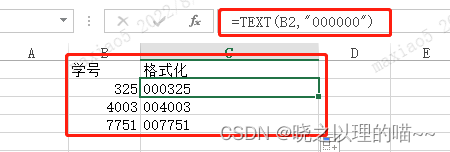
扩展:想要实现小数点后显示两位,不足2位用0补齐,超过2位四舍五入,其公式为:=TEXT(单元格,“00.00”)。比如 21 格式化为21.00 ; 15.135 会格式化为 15.14 。
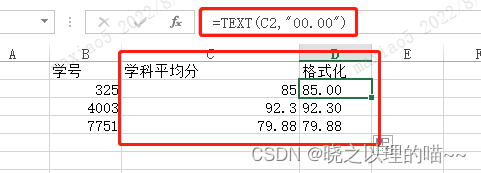
2,根据身份证号提取出生日期
格式:=TEXT(MID(单元格,7,8),“00-00-00”)
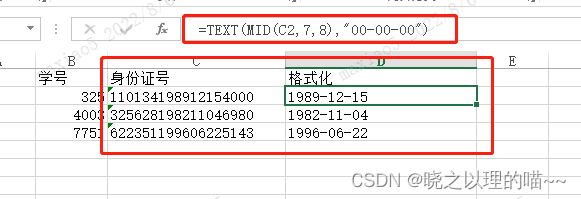
3,电话号码标准三段式格式
格式:=TEXT(单元格,“000-0000-0000”)
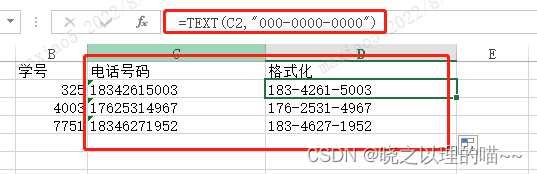
4,将数值形式日期转化为特定日期格式

(1)0000年00月00日
格式:=TEXT(单元格,“0000年00月00日”)
(2)0000-00-00
格式:=TEXT(单元格,“0000-00-00”)
(3)全称星期几
格式:=TEXT(TEXT(单元格,“0000-00-00”),“aaaa”)
(4)简称星期几
格式:=TEXT(TEXT(单元格,“0000-00-00”),“aaa”)
(5)提取年
格式:=TEXT(TEXT(单元格,“0000-00-00”),“yyyy”)
(6)提取月
格式:=TEXT(TEXT(单元格,“0000-00-00”),“mm”)
(7)提取日
格式:=TEXT(TEXT(单元格,“0000-00-00”),“dd”)
5,条件区段判断
条件区段,可以选择默认的,二、三、四区段,或者是可以自定义
(1)默认条件区段
使用的比较多的是三个区段的,当然也可以根据自己的需求修改为别的个数的区段
格式:[>0];[<0];[=0]

(2)自定义条件区段
格式:[条件1];[条件2];[不满足条件的其他部分];[文本]

以上就是我们在Excel中使用text函数的常用方法,我是喵~~,希望大家一起交流学习!








 本文介绍了Excel中text函数的使用,包括如何用它来格式化数值、日期,并展示了从身份证号提取出生日期、格式化电话号码以及条件区段判断等应用场景,帮助提升数据处理效率。
本文介绍了Excel中text函数的使用,包括如何用它来格式化数值、日期,并展示了从身份证号提取出生日期、格式化电话号码以及条件区段判断等应用场景,帮助提升数据处理效率。

















 6019
6019

 被折叠的 条评论
为什么被折叠?
被折叠的 条评论
为什么被折叠?










